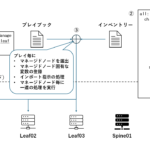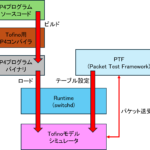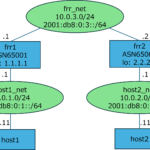非対称VLANとは
クライアント側の営業Gr(vlan10)の端末から総務Gr(vlan30)の端末への通信といったVLAN間中継が出来ないようにする一方で、共通VLANとして作成したアップリンク側のVLANへの中継可能にする機能になります。
営業Gr(vlan10)から社内共通サーバーやInternetへのアクセスが可能になり、VLANは分かれてますが192.168.10.XX/24といった一つのセグメントでまとめることが出来ます。

VLANの設定方法
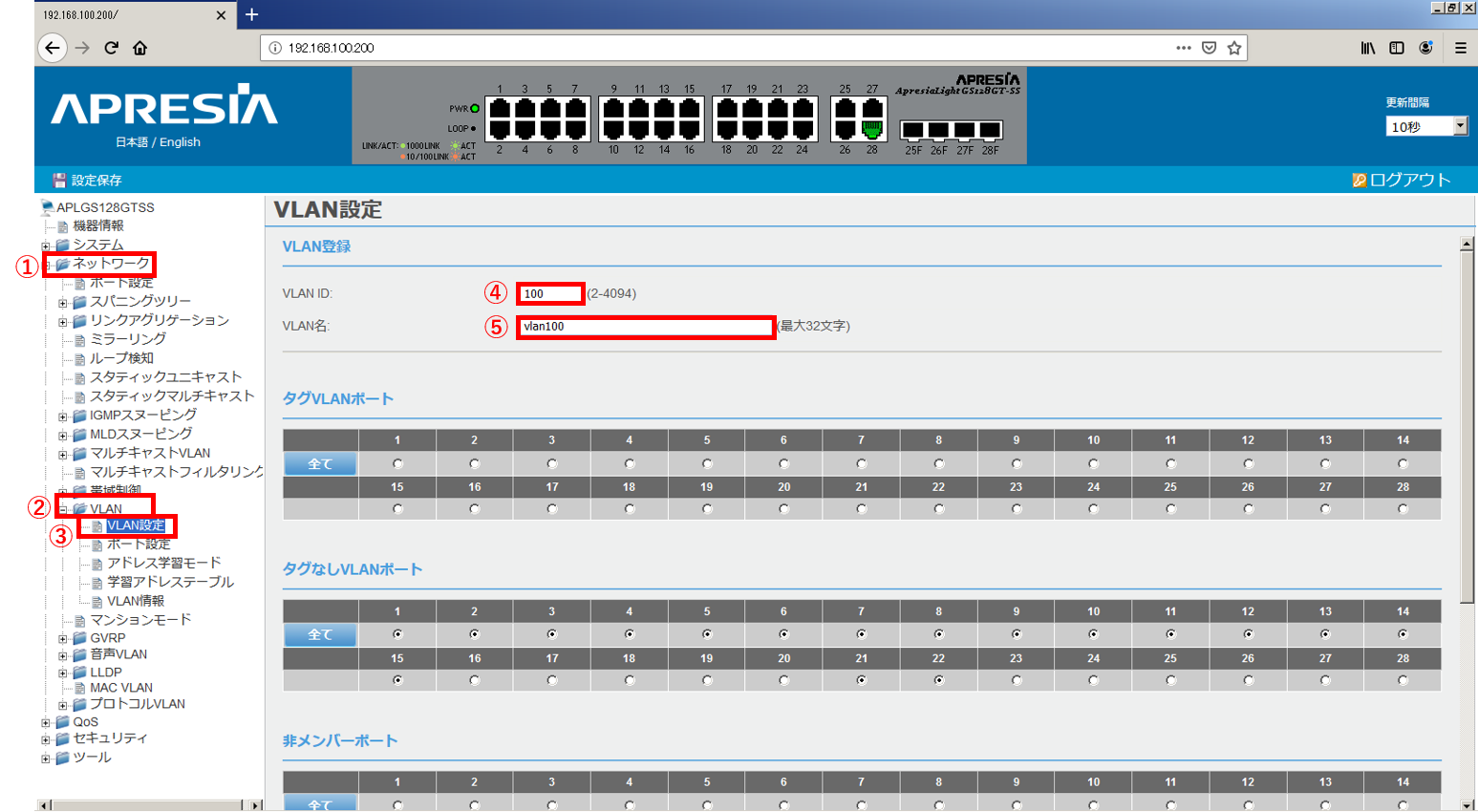
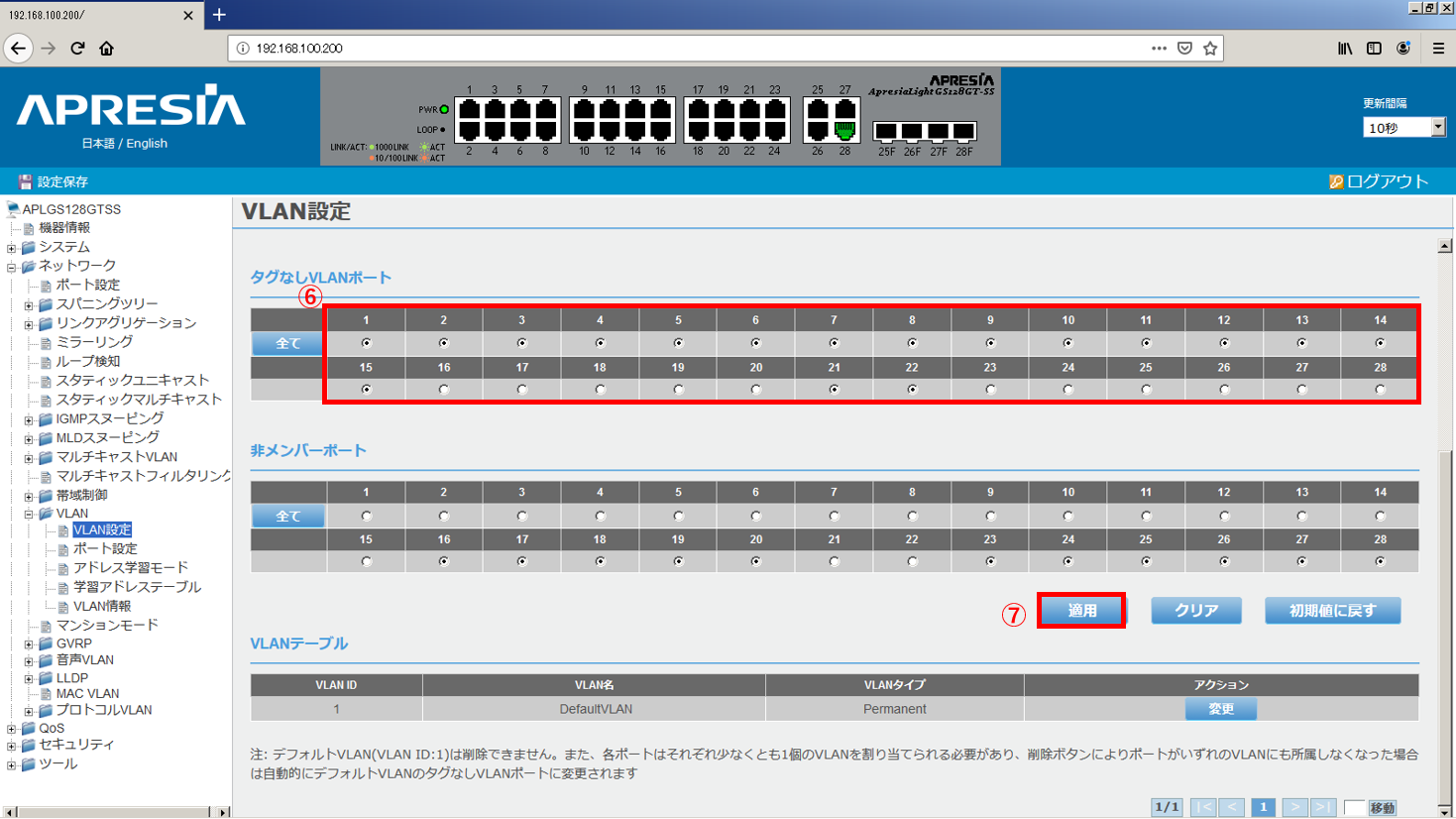
1.「ネットワーク」をクリックしてメニューを展開
2.「VLAN」をクリックしてメニューを展開
3.「VLAN設定」を選択
4.VLAN ID:【100】を入力
5.VLAN名:【vlan100】を入力
6.タグなしVLANポートに【1~15,21~22】を選択
7.「適用」をクリック
※同様に複数VLANを作成する。
・VLAN ID:【10】 VLAN名:【vlan10】 タグなしVLANポートに【1~5,21~22】
・VLAN ID:【20】 VLAN名:【vlan20】 タグなしVLANポートに【6~10,21~22】
・VLAN ID:【30】 VLAN名:【vlan30】 タグなしVLANポートに【10~15,21~22】
アドレス学習モードの変更

1.「アドレス学習モード」を選択
2.学習モードを【SVL】に変更
3.「適用」をクリック
設定のポイント
非対称VLANを設定する場合、アップリンク側の共通VLANはクライアント側のポートすべてにアサインし、クライアント側のVLANはアップリンク側のポートにアサインしましょう。
アドレス学習モードの変更も忘れずに!!変更時はMACアドレステーブルの設定はデフォルトに戻るのでそこも気を付けてください。